
- Autor Lynn Donovan [email protected].
- Public 2023-12-15 23:45.
- Viimati modifitseeritud 2025-06-01 05:07.
- Avage Juhtpaneel -> Haldustööriistad -> Arvutihaldus.
- Avage Teenused ja rakendused-> Sõnumite järjekord.
- Et lisada a järjekorda , valige Uus->Privaatne Järjekord paremklõpsu menüüst.
- A Uus Järjekord ilmub dialoogiboks.
- Vajadusel märkige ruut Tehing.
- Seejärel klõpsake nuppu OK.
Seda silmas pidades, kuidas luua MSMQ-s avalikku järjekorda?
Minge jaotisse "Programmid ja funktsioonid" ja klõpsake menüü vasakus servas nuppu "Lülita Windowsi funktsioonid sisse või välja". Kerige alla ja leidke „Microsoft Message Järjekord ( MSMQ ) Server”. Valige selle kõrval olev ruut.
Võib ka küsida, kuidas Msmq-d testida? Sõnumsidesüsteemi testimiseks dialoogiboksi Test Messaging System abil toimige järgmiselt.
- Valige sõnumisüsteemiks MSMQ.
- Määrake arvuti nimele hostinimi, mitte TCP-aadress.
- Määrake järjekorra nimi, näiteks private$Magic.
- Sisestage teade väljale Sõnum ja klõpsake nuppu Saada sõnum.
Samuti küsivad inimesed, kuidas MSMQ-d lubada?
- Avage juhtpaneel.
- Klõpsake nuppu Programmid ja seejärel jaotises Programmid ja funktsioonid nuppu Lülita Windowsi funktsioonid sisse ja välja.
- Laiendage Microsoft Message Queue (MSMQ) Server, Microsoft Message Queue (MSMQ) Server Core ja seejärel märkige ruudud järgmiste installitavate sõnumijärjekorra funktsioonide jaoks:
- Klõpsake nuppu OK.
Kuidas installida Windows 10-s järjekorra teksti?
MSMQ serveri lubamine Windows 10-s - kiired sammud:
- Avage juhtpaneel.
- Lülitage vaade kategooriale.
- Klõpsake nuppu Programmid.
- Seejärel jätkake jaotisega Programmid ja funktsioonid.
- Vasakul paanil leiate suvandi Lülita Windowsi funktsioonid sisse või välja.
- Nüüd avaneb Windowsi funktsioonide dialoogiboks.
Soovitan:
Kuidas luua Azure'is teenindusbussi järjekorda?

Looge järjekord WindowsAzure'iga Portaali vasakpoolsel paanil valige ServiceBus, milles peate järjekorra looma. Valige Järjekord ja seejärel klõpsake nuppu Lisa järjekord. Sisestage dialoogis CreateQueue järjekorra nimi, valige maksimaalne suurus ja muud omadused olenevalt teie vajadustest ning klõpsake nuppu Loo
Kuidas Facebookis pilte järjekorda panna?
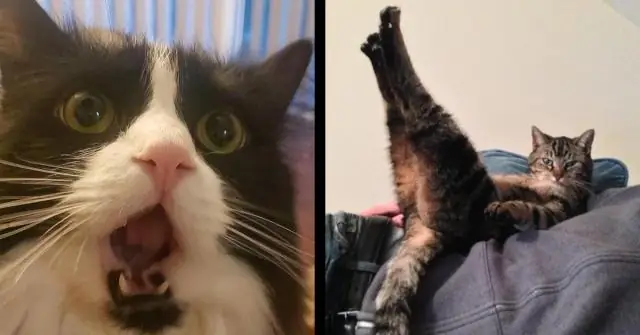
Lähete fotode juurde ja seejärel üle ülemise kolme sõna. redigeerige fotosid, korraldage fotosid ja lisage rohkem fotosid. Klõpsake nuppu Korralda fotod ja seejärel pange need soovitud järjestusse
Kuidas parandada kontrollimise järjekorda PowerPointis?

Järjekorda saate hõlpsalt kontrollida: klõpsake slaidilt välja, et midagi poleks valitud, seejärel vajutage iga kujundi valimiseks TAB. Kujundite valimise järjekord on hõlbustustehnoloogia poolt nende teksti (kui see on olemas) lugemise järjekord
Kuidas muuta veergude järjekorda andmeraamis?

Üks lihtne viis oleks andmeraami ümber määramine veergude loendiga, mis on vastavalt vajadusele ümber paigutatud. teeks täpselt seda, mida tahad. Peate looma oma veergudest uue loendi soovitud järjekorras, seejärel kasutage veergude uues järjekorras ümberpaigutamiseks käsku df = df[cols]. Võite kasutada ka üldisemat lähenemist
Kuidas määrata Visual Studio vahelehtede järjekorda?

Dialoogi (või vahelehe või lehe) juhtelementide TAB järjekorra määramiseks valige Visual C++ menüükäsk Layout:Tab Order ja klõpsake igal juhtelemendil soovitud TAB järjekorras. Pärast selle protsessi lõpetamist vajutage klahvi ENTER
